电力-组件:图表
图表
- 数值
应用示例:可统计今天/昨天/本月/上月的数据,例如:统计今天/昨天/本月/上月空压站房的耗电量。
添加组件:在左侧组件列表中,找到“数值”组件,将该组件拖到画布中。
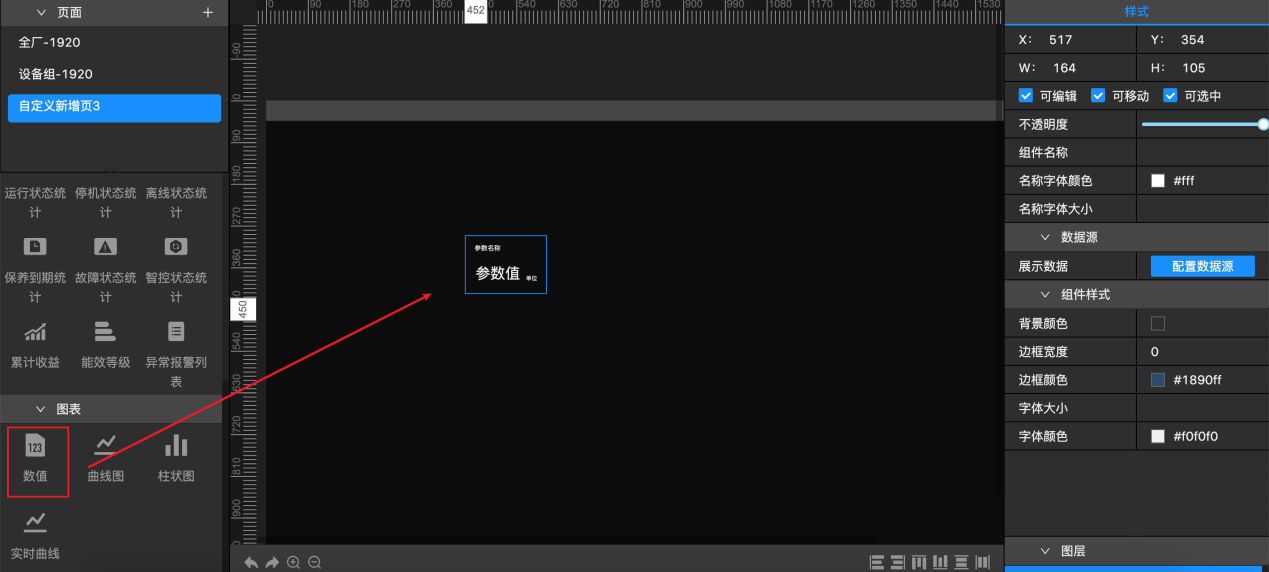
配置数据源:在右侧配置栏中,单击配置数据源后,选择数据源类型,选择相关参数,选择统计周期-今天/昨天/本月/上月,单击保存,完成数据配置。
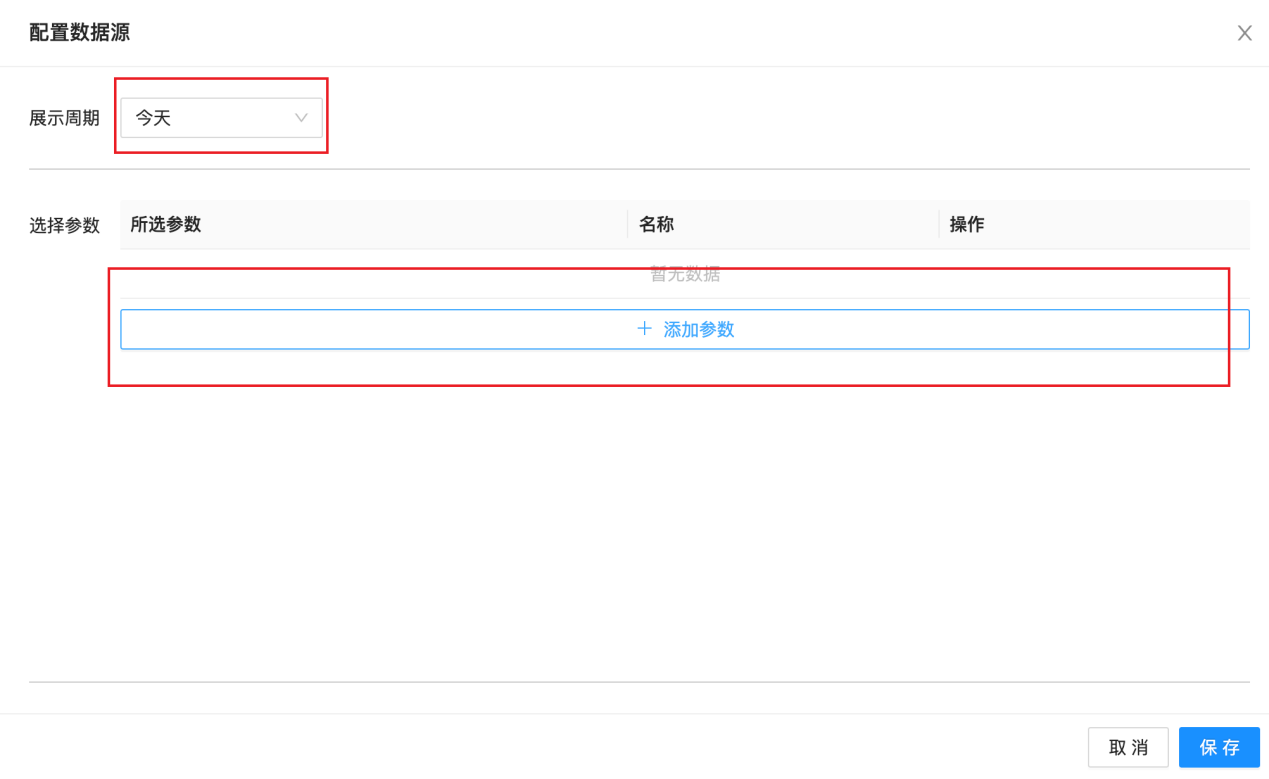
配置样式:在右侧配置栏,可对统计的数值样式进行配置。选中整个组件,可对整个组件的字体大小和颜色进行设置。分别选中参数名称、单位或参数值,可分别对参数名称、单位或参数值进行字体大小和颜色设置。
- 曲线图
应用示例:曲线图组件以折线或曲线形式展示多条数据变动趋势,方便您分析比较数据的变动情况。可按小时/天/月的周期进行数据统计和展示,例如,展示多个空压站房近7天每天的用电单耗。
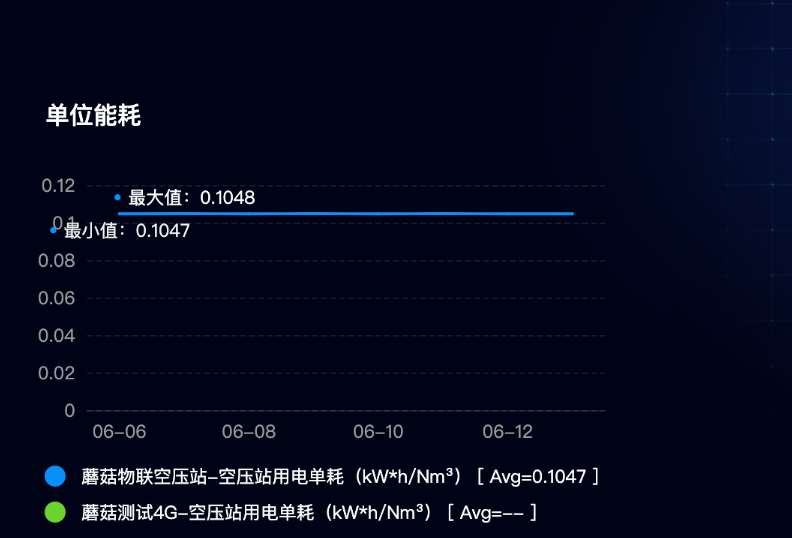
添加组件:在左侧组件列表中,找到“曲线图”组件,将该组件拖到画布中。
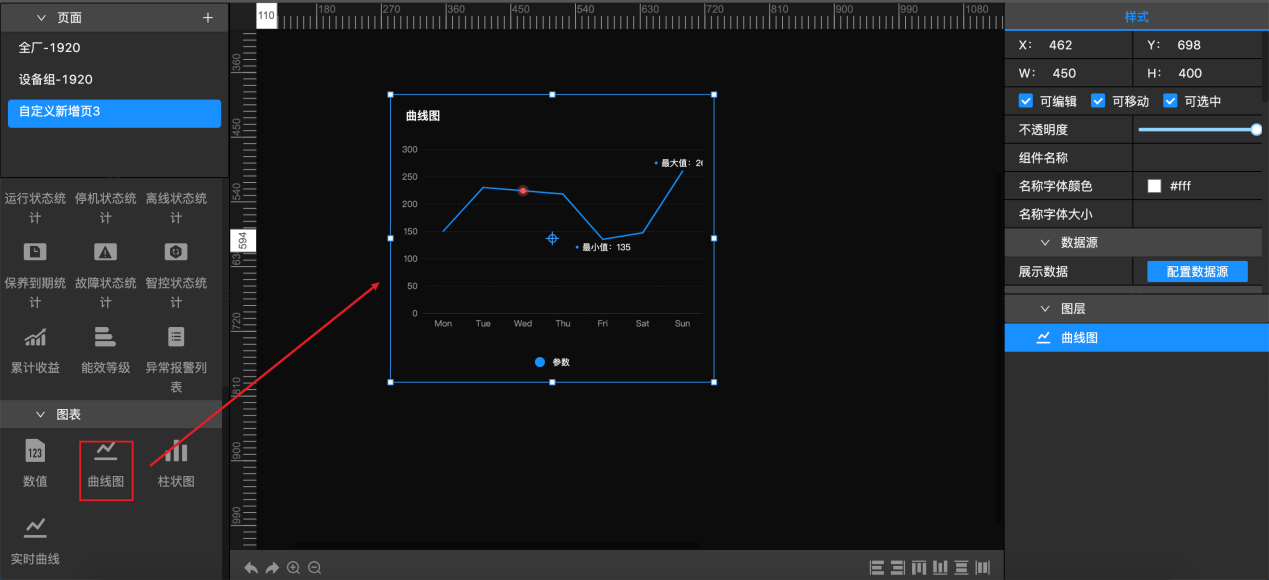
配置数据源:在右侧配置栏中,单击配置数据源后,选择数据源类型,选择相关参数,最多可选择5个。选择统计周期-按小时/按天/按月进行数据统计。还可以选择是否在曲线上显示最大值、最小值、平均值。单击保存,完成数据配置。
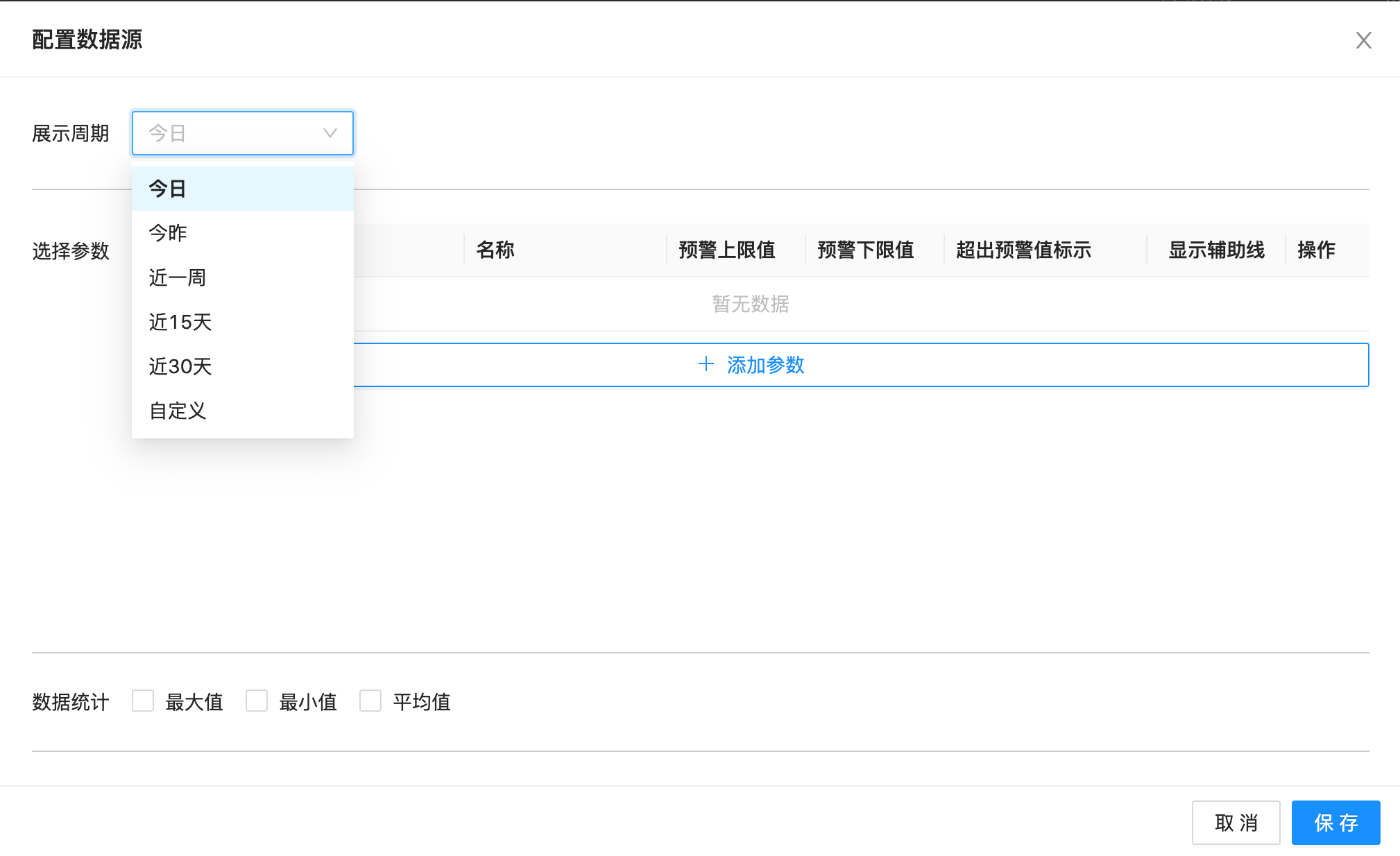
配置样式:可在右侧配置栏中,对曲线图组件进行样式设置。
|
全局样式 |
是否展示数据点、曲线是否平滑、曲线底部距离 |
|
标题 |
设置标题内容、字体大小和字体颜色 |
|
图例 |
设置图例字体大小和字体颜色 |
|
X轴设置 |
设置X轴刻度上的字体大小和字体颜色 |
|
Y轴设置 |
设置Y轴最小值和最小值控制曲线的变化幅度,设置Y轴刻度上的字体大小和字体颜色 |
- 柱状图
应用示例:柱状图组件以柱状形式展示多条数据变动趋势,方便您分析比较数据的变动情况。可按小时/天/月的周期进行数据统计和展示,例如,展示多个空压站房近7天每天的耗电量。

添加组件:在左侧组件列表中,找到“柱状图”组件,将该组件拖到画布中。
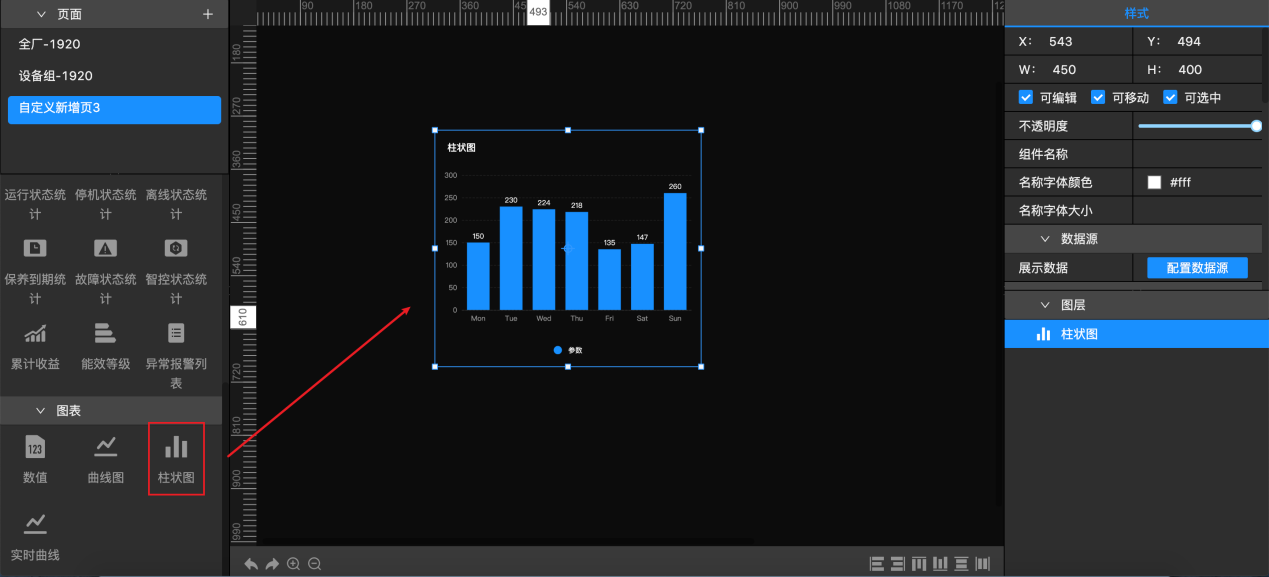
配置数据源:在右侧配置栏中,单击配置数据源后,选择数据源类型,选择相关参数,最多可选择5个。选择统计周期-按小时/按天/按月进行数据统计。还可以选择是否在柱状图上显示最大值、最小值、平均值。单击保存,完成数据配置。
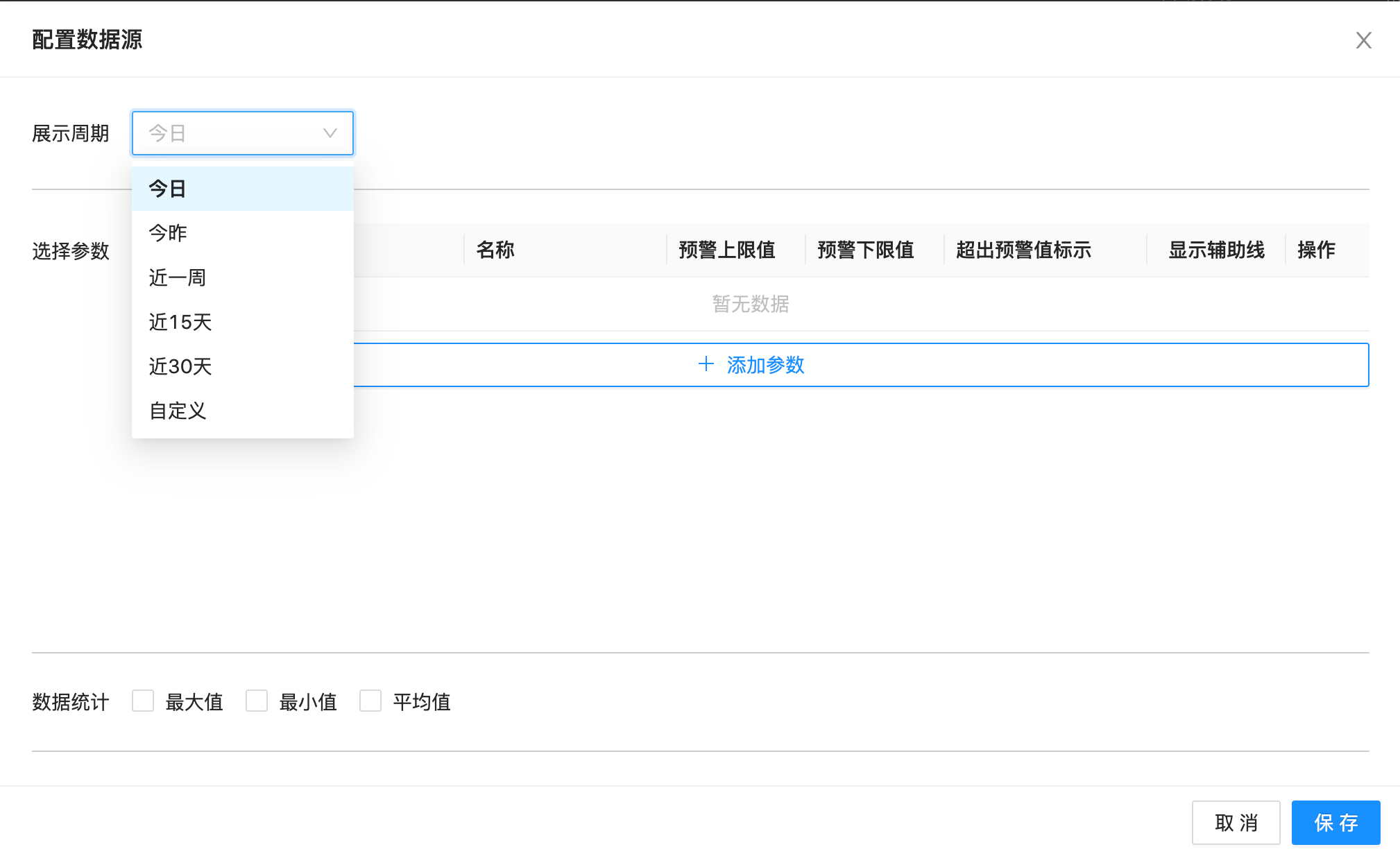
配置样式:可在右侧配置栏中,对柱状图组件进行样式设置。
|
全局样式 |
是否展示数据点、曲线底部距离 |
|
标题 |
设置标题内容、字体大小和字体颜色 |
|
图例 |
设置图例字体大小和字体颜色 |
|
X轴设置 |
设置X轴刻度上的字体大小和字体颜色 |
|
Y轴设置 |
设置Y轴最小值和最小值控制曲线的变化幅度,设置Y轴刻度上的字体大小和字体颜色 |
- 实时曲线
应用示例:实时曲线图组件以折线或曲线形式展示多条实时数据变动趋势,方便您分析比较数据的变动情况。可展示近30分钟、近1个小时的实时数据,例如,展示多个空压站房近30分钟的瞬时流量。
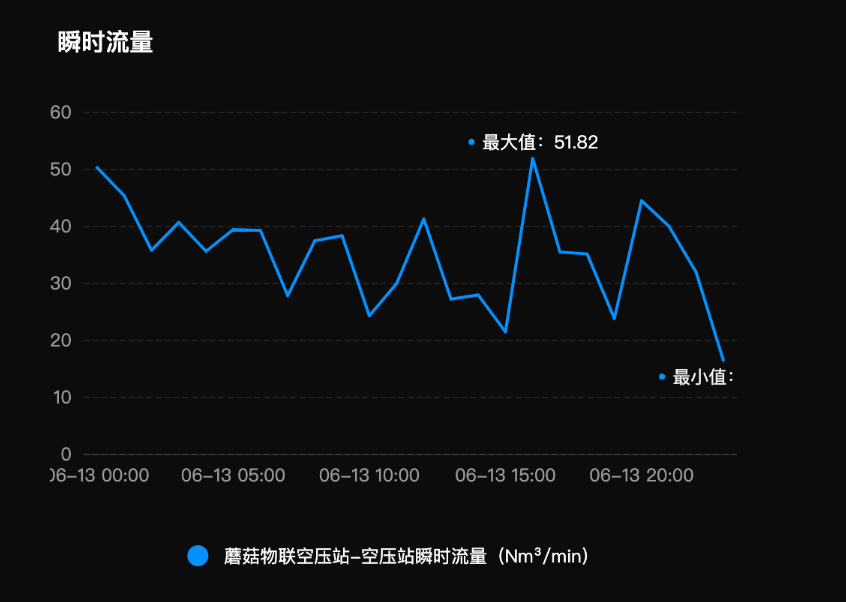
添加组件:在左侧组件列表中,找到“实时曲线”组件,将该组件拖到画布中。
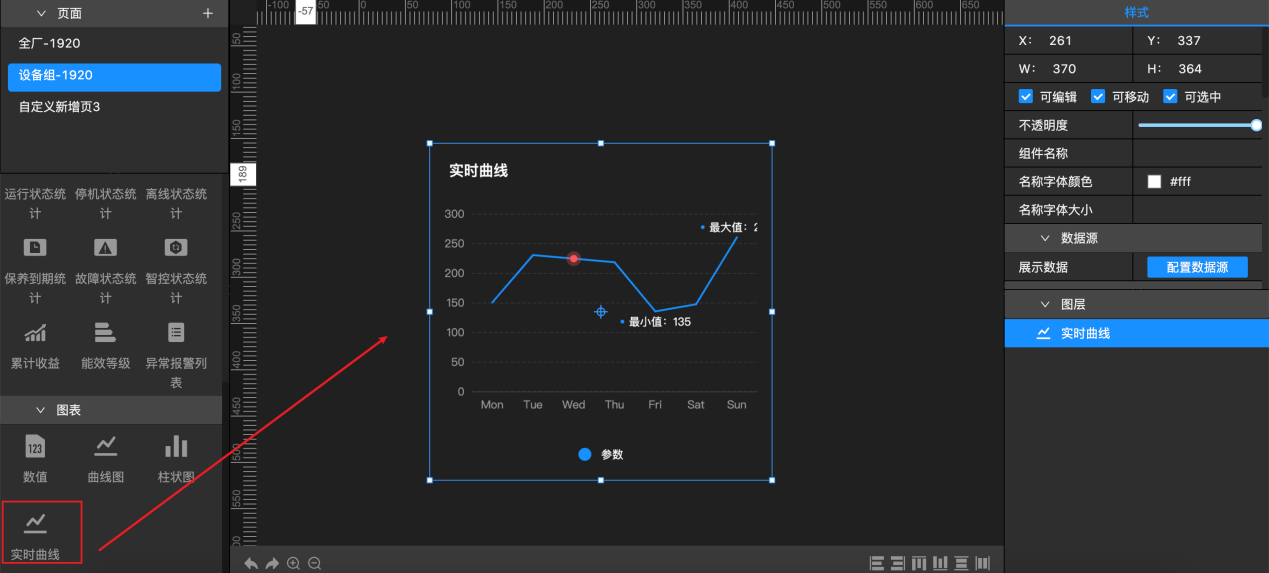
配置数据源:在右侧配置栏中,单击配置数据源后,选择数据源类型,选择相关参数,最多可选择5个。选择展示周期-近30分钟/近1个小时。还可以选择是否在曲线上显示最大值、最小值、平均值。单击保存,完成数据配置。
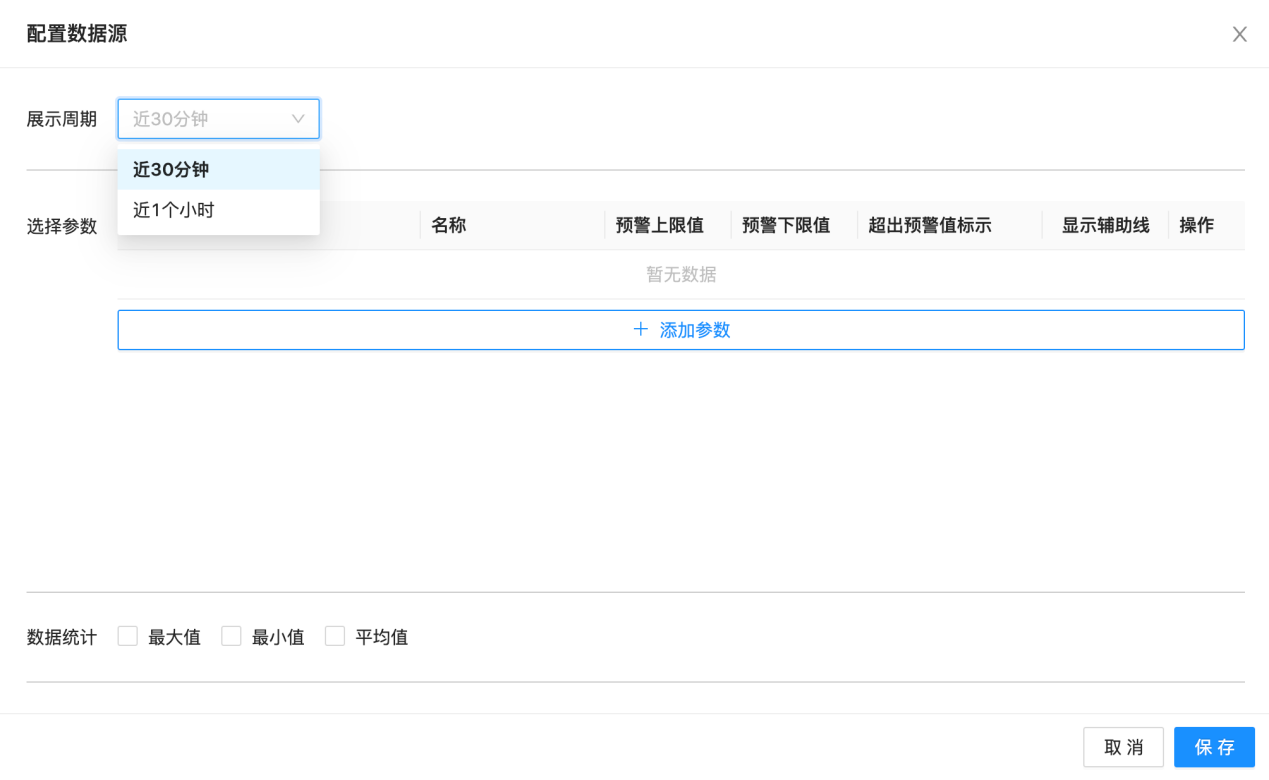
配置样式:可在右侧配置栏中,对实时曲线组件进行样式设置。
|
全局样式 |
是否展示数据点、曲线是否平滑、曲线底部距离 |
|
标题 |
设置标题内容、字体大小和字体颜色 |
|
图例 |
设置图例字体大小和字体颜色 |
|
X轴设置 |
设置X轴刻度上的字体大小和字体颜色 |
|
Y轴设置 |
设置Y轴最小值和最小值控制曲线的变化幅度,设置Y轴刻度上的字体大小和字体颜色 |


 下载电力用户手册完整版
下载电力用户手册完整版






